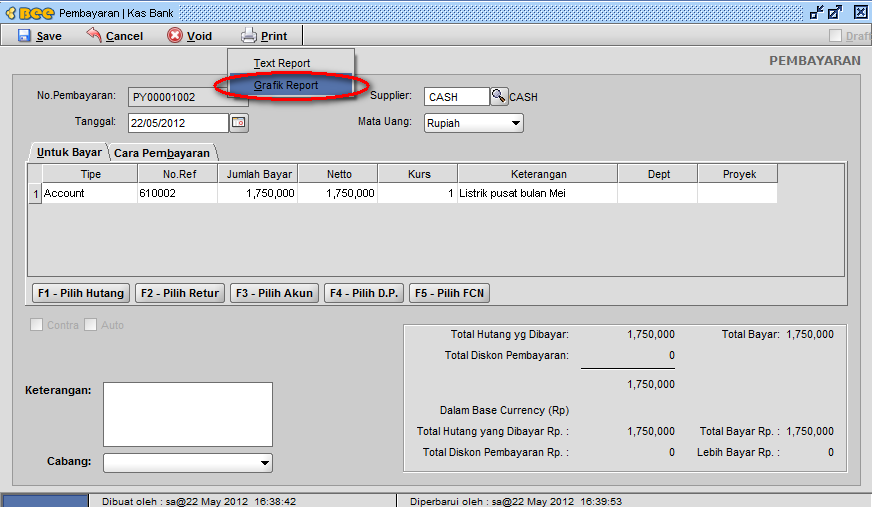
Gambar 1.a Cetak Pembayaran Grafik Report
Pada kolom keterangan telah diganti menjadi "Listrik pusat bulan mei" dengan keterangan awal dari akun adalah "Listrik,Air dan Telepon"
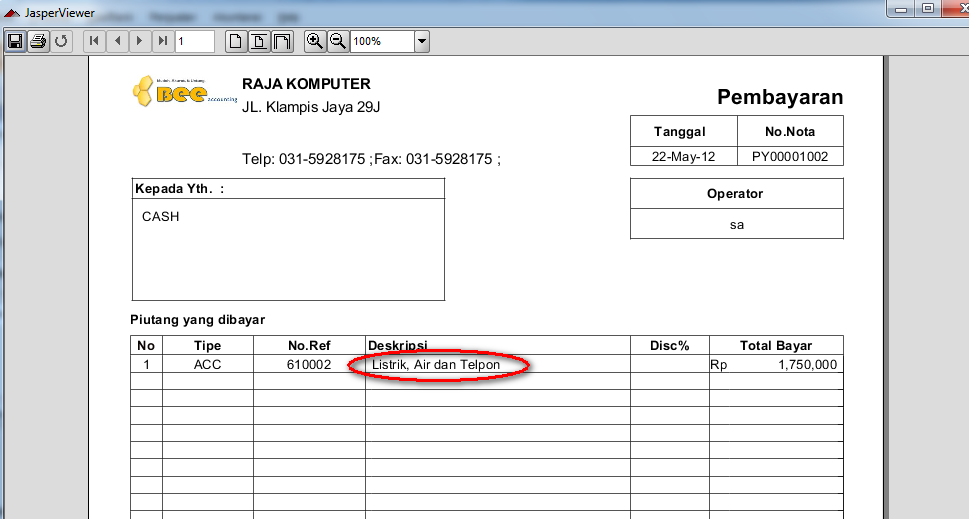
Gambar 1.b Preview Pembayaran Grafik Report
Pada preview laporan yang muncul bukanlah "Listrik pusat bulan mei", melainkan "Listrik, Air dan Telepon"
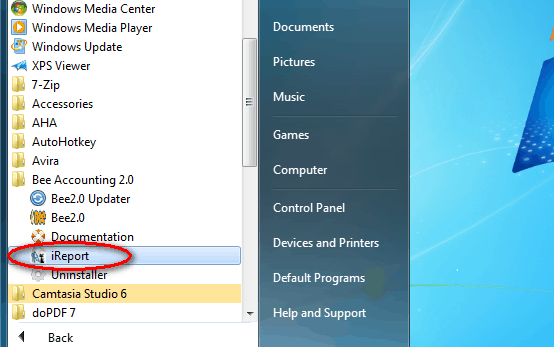
Gambar 2.a Buka Aplikasi IReport
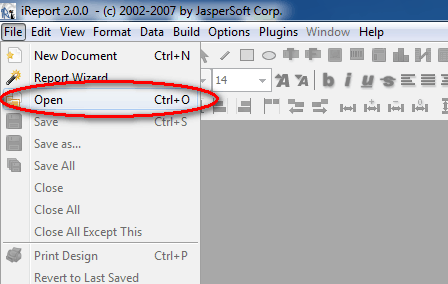
Gambar 3.a Open File Desain Report
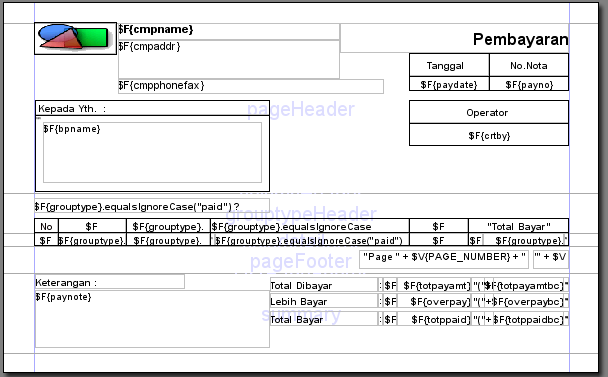
Gambar 4.a Layout Report pada IReport
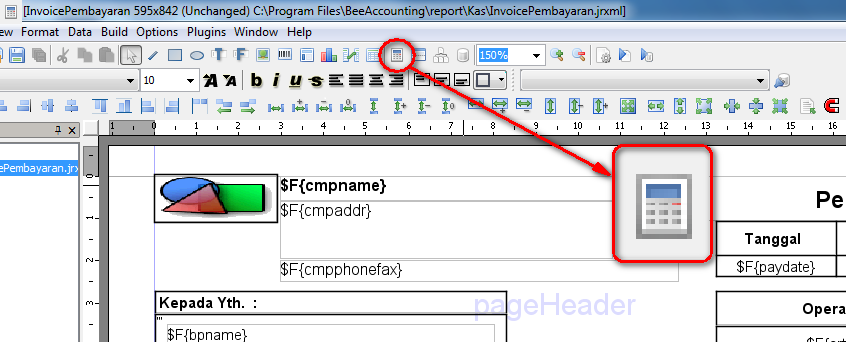
Gambar 5.a Tambah Field baru
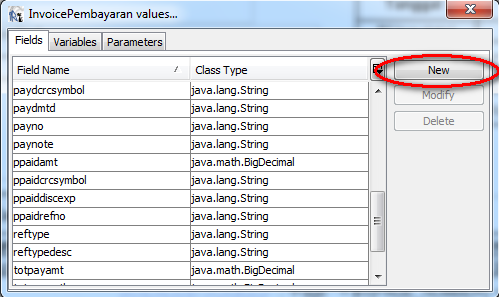
Gambar 5.b Klik New Menambah Text Field
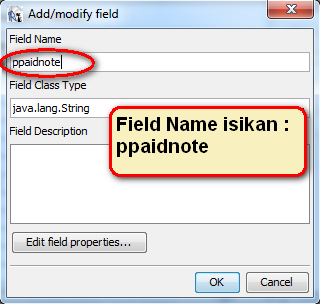
Gambar 6.a Field Name isikan "ppaidnote"
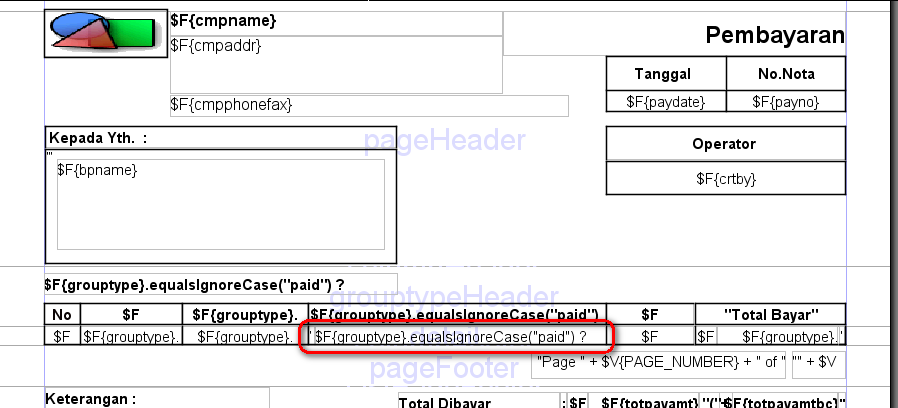
Gambar 7.a Pilih Text Field
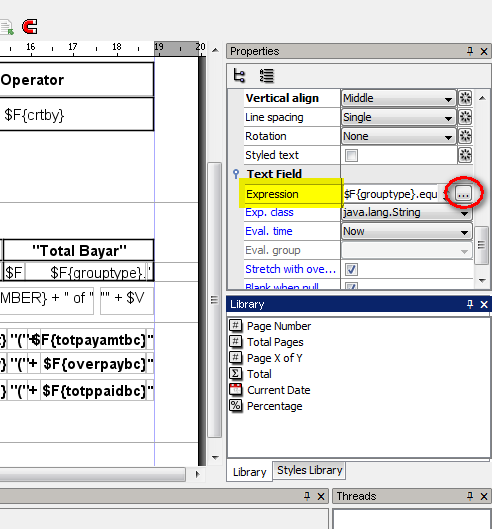
Gambar 7.b Pilih Kolom Expression (...)
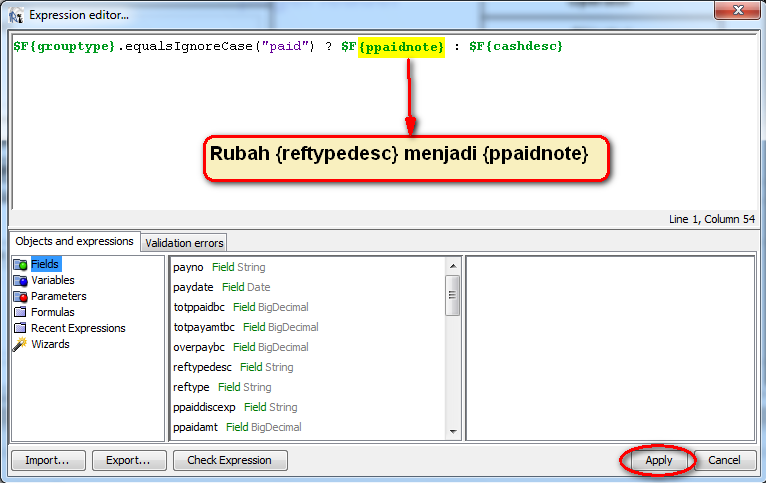
Gambar 8.a Edit Text Expression
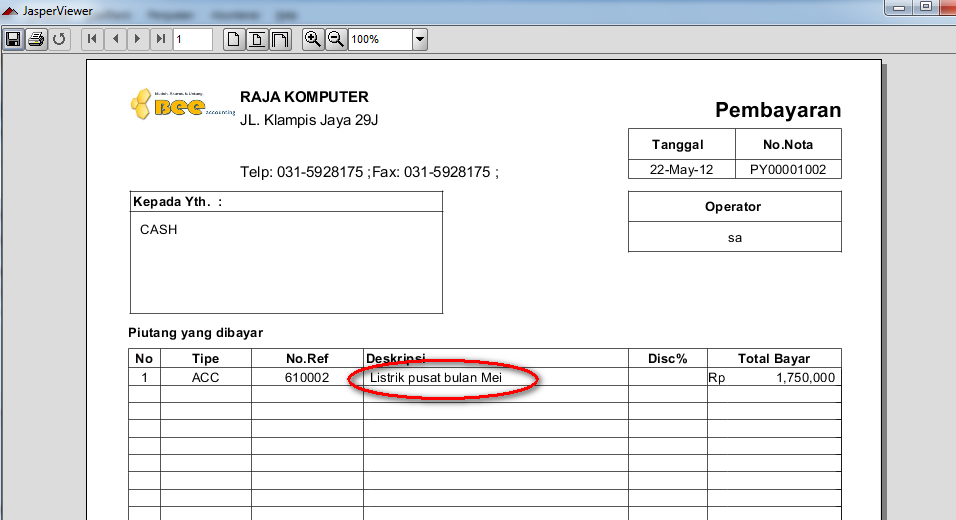
Gambar 9.a Preview Pembayaran Grafik Setelah Edit Desain Report

